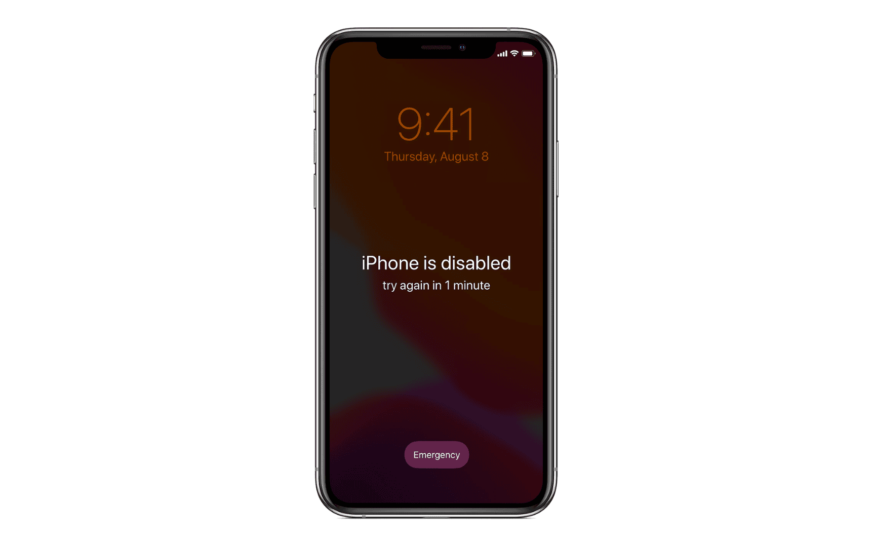Si votre iPhone dit que «l’iPhone est désactivé, connectez-vous à iTunes», cela signifie que votre appareil a été verrouillé en raison de trop de tentatives de code d’accès incorrectes. Que vous utilisiez un Mac ou un PC Windows, nous vous guiderons à travers toutes vos options, y compris Finder, iTunes, iCloud et le mode de récupération.
Pourquoi mon iPhone dit-il «l’iPhone est désactivé, se connecte à iTunes»?
Cette erreur apparaît lorsque quelqu’un entre dans le mauvais mot de passe trop de fois dans une ligne. Voici comment cela fonctionne:
- Après 6 mauvaises tentatives: iPhone verrouille pendant 1 minute
- Après 7: verrouillé pendant 5 minutes
- Après 10: Votre iPhone devient désactivé et affiche «Connectez-vous à iTunes» ou «Connectez-vous à un ordinateur»
Apple le fait pour la sécurité, pour protéger vos données au cas où quelqu’un essaierait de deviner votre mot de passe. Une fois désactivé, la seule façon de déverrouiller votre iPhone est de l’effacer et de la restaurer à partir d’une sauvegarde.
Comment réparer «l’iPhone est désactivé» sur Mac (Finder)
Si vous utilisez un Mac avec MacOS Catalina ou version ultérieure, vous utiliserez Finder au lieu d’iTunes:
Étape 1: Mettez votre iPhone en mode de récupération
- Connectez votre iPhone à votre Mac à l’aide d’un câble Lightning.
- Appuyez rapidement et relâchez le bouton Volume Up, puis le bouton Volume Down.
- Appuyez et maintenez le bouton latéral jusqu’à ce que vous voyiez l’écran du mode de récupération (un câble pointant vers une icône d’ordinateur).
Étape 2: Restaurer à l’aide de Finder
- Open Finder.
- Sélectionnez votre iPhone dans la barre latérale.
- Lorsque vous êtes invité, choisissez Restaurer.
- Finder effacera votre iPhone et installera la dernière version iOS.
- Après avoir redémarré, suivez les étapes à l’écran pour restaurer à partir d’une sauvegarde ou configuré comme nouveau.
Comment réparer «l’iPhone est désactivé» à l’aide d’iTunes (Windows ou MacOS Mojave et plus tôt)
Étape 1: Connectez et entrez le mode de récupération
- Connectez votre iPhone à votre Mac à l’aide d’un câble Lightning.
- Appuyez rapidement et relâchez le bouton Volume Up, puis le bouton Volume Down.
- Appuyez et maintenez le bouton latéral jusqu’à ce que vous voyiez l’écran du mode de récupération (un câble pointant vers une icône d’ordinateur).
Étape 2: Restaurer à l’aide d’iTunes
- Ouvrez iTunes sur votre PC ou Mac plus ancien.
- Cliquez sur l’icône de l’appareil lorsqu’il apparaît.
- Choisir Restaurer.
- Attendez que iTunes efface votre iPhone et réinstaller iOS.
- Configurez votre iPhone une fois terminé.

Si iTunes ou Finder ne fonctionne pas, ou si vous ne voulez pas passer par les tracas, vous pouvez utiliser un outil de déverrouillage iPhone tiers, tel que Tenorshare 4ukey.
4UKEY est conçu pour supprimer les codes passants à 4 chiffres et à 6 chiffres, l’ID Touch ou l’ID de face de n’importe quel iPhone ou iPad, y compris les derniers modèles. Il fonctionne avec MacOS et Windows et prend en charge toutes les versions iOS modernes.
- Télécharger et installer 4ukey sur votre ordinateur.
- Lancez l’outil et cliquez Commencer pour commencer.

- Connectez votre iPhone désactivé à l’aide d’un câble Lightning.
- Cliquez sur Commencer bouton encore une fois.

- Faire un clic Suivant.

- Maintenant vous verrez un « Aucun appareil détecté » Message et instructions sur la façon de saisir le mode de récupération.
- Sélectionnez votre appareil Apple, branchez votre appareil, puis suivez les instructions à l’écran.

Après quelques minutes, votre iPhone redémarrera sans mot de passe, entièrement accessible et prêt à configurer en tant que nouveau ou à restaurer à partir de la sauvegarde.
4Ukey nécessite un plan payant pour terminer le processus de déverrouillage. Choisissez l’option qui fonctionne le mieux pour votre situation.
Comment réparer un iPhone désactivé sans iTunes ou un ordinateur
Vous n’avez pas accès à un ordinateur? Vous pouvez effacer votre iPhone en utilisant iCloud, tant que Trouvez mon iPhone est activé.
- Visite icloud.com/find et se connecter.
- Faire un clic Tous les appareilspuis choisissez votre iPhone désactivé.
- Faire un clic Effacer l’iPhone.
- Une fois effacé, vous pouvez le restaurer à partir d’iCloud ou d’iTunes / Finder.

Votre iPhone effacera et redémarrera. Après cela, vous pouvez le configurer à partir de zéro ou restaurer à partir de iCloud.
Important: Votre iPhone doit être en ligne et avoir trouvé mon activé. S’il est hors ligne, l’effacement se produira la prochaine fois qu’il se connectera au Wi-Fi ou au cellulaire.
Résumé
- Trop de mauvais codes de passe désactivent votre iPhone.
- Vous devez effacer l’iPhone pour le déverrouiller, via Finder, iTunes, un outil tiers ou iCloud.
- Le mode de récupération est l’étape clé pour restaurer votre appareil.
- Sauvegardez toujours votre iPhone régulièrement pour éviter la perte de données.
Réflexions finales
Suivez simplement les étapes ci-dessus et vous serez opérationnel. Pour la tranquillité d’esprit future, envisagez d’activer la sauvegarde iCloud et de trouver mon iPhone afin que vous soyez préparé au cas où cela se reproduirait.
Besoin de plus d’aide? Visitez Apple’s page d’assistance officielle ou dirigez-vous vers votre Apple Store local.